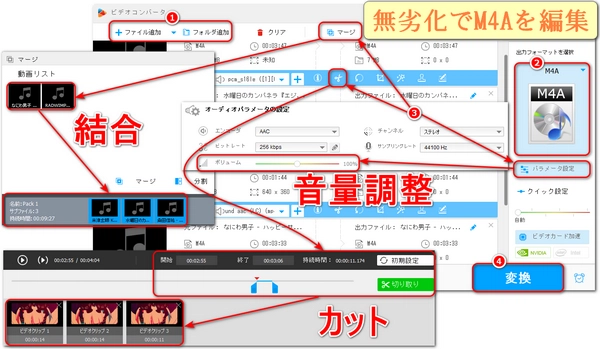
本文では、無劣化でM4Aファイルを編集できるソフトをおすすめし、無劣化でM4Aファイルを編集する方法を紹介いたします。
「WonderFox HD Video Converter Factory Pro」は無劣化でM4Aファイルを編集するための優れたソフトで、Windows11/10/8.1/8/7と互換性があり、使いやすいインターフェースを備えています。
無劣化でM4Aファイルをカット:必要な部分だけを簡単に切り取ることで、不要な部分を除去してファイルサイズを削減することが可能です。
無劣化でM4Aファイルを結合:複数のM4Aファイルを一つのファイルに結合できます。
無劣化でM4Aファイルの音量を調整:音量が不均一な複数の音声ファイルを同じレベルに調整したり、音声ファイルを聞き取りやすい音量に調整したりすることが可能です。
これらの機能により、無劣化でM4Aファイルを自由自在に扱うことができます。M4A、WAV、MP3、AC3、AAC、FLAC、ALAC、OGG、AIFF、WMAなどの一般的な音声形式が出力フォーマットとして用意されています。独自の音声デコードおよびエンコード技術により、音質を最適化し、出力ファイルのサイズを最小限に抑えながら、音声処理の速度を向上させることができます。また、動画・音楽の形式変換、動画の編集、動画からの音声抽出、動画・音楽のダウンロード、GIF作成、録画、録音など、便利な機能も搭載しています。
次に無劣化でM4Aファイルを編集する手順を詳しく説明いたします。始める前に、このソフトをWindows PCに無料ダウンロードしてインストールしてください。
M4Aファイルを編集ソフトに追加
無劣化でM4Aファイルを編集できるソフト「WonderFox HD Video Converter Factory Pro」を開き、「変換」機能を選択します。
「ファイル追加」ボタンをクリックして、M4Aファイルを読み込みます。
右側の「出力フォーマットを選択」ボタンをクリックし、「音楽」カテゴリで「M4A」、「MP3」などから出力フォーマットを選択します。
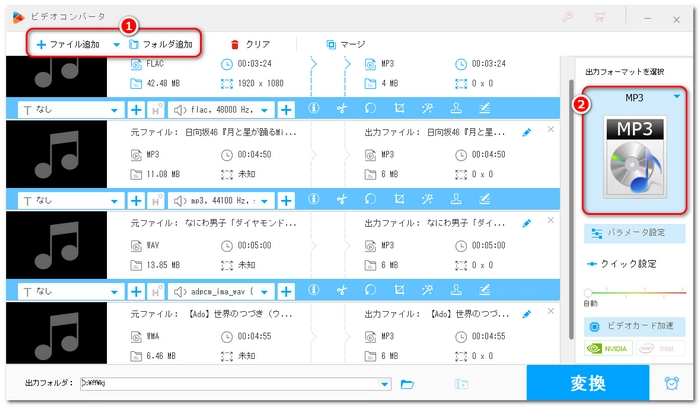
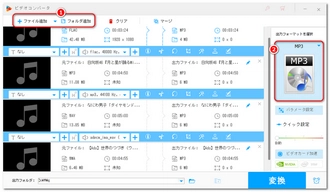
無劣化でM4Aファイルを編集「カット」
ツールバーにある「ハサミのアイコン」をクリックして、カットしたい部分を選択し、不要な部分を削除します。
区間は、タイムライン上で前後のボタンをドラッグするか、手動で開始/終了時刻を入力することで設定できます。区間を設定したら、右側の緑色の「切り取り」ボタンをクリックするとカットされます。
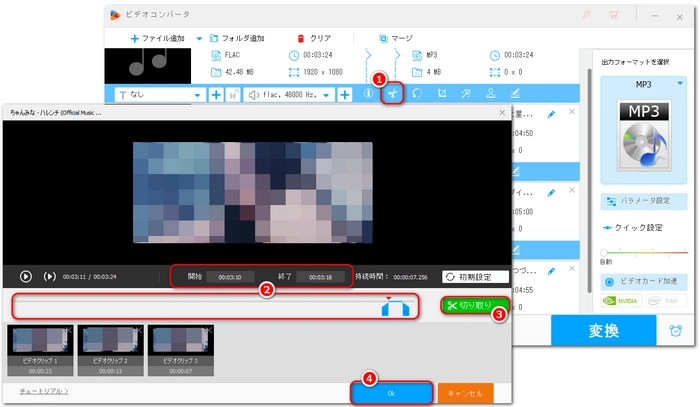
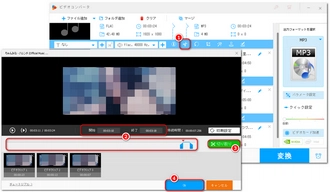
無劣化でM4Aファイルを編集「結合」
画面上部の「マージ」ボタンをクリックして、結合ウィンドウに入ります。
結合したいファイルを選択し、画面中央の「マージ」をクリックしてパックを作成します。
* パック上でファイルをドラッグすると、順番を変えられます。
完了したら、一番下の「マージ」ボタンをクリックします。
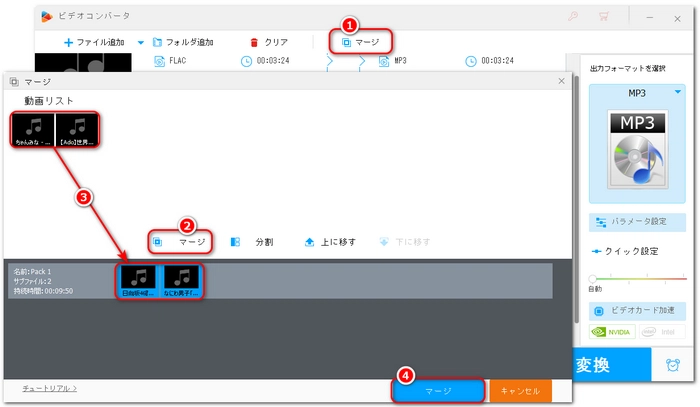
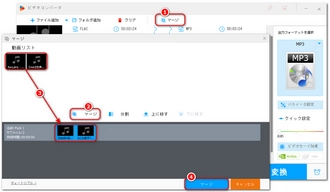
無劣化でM4Aファイルを編集「音量調整」
「パラメータ設定」から、「ボリューム」(音量)を調整できます。
* サンプリングレート、コーデック、チャンネル、ビットレートの調整にも対応します。
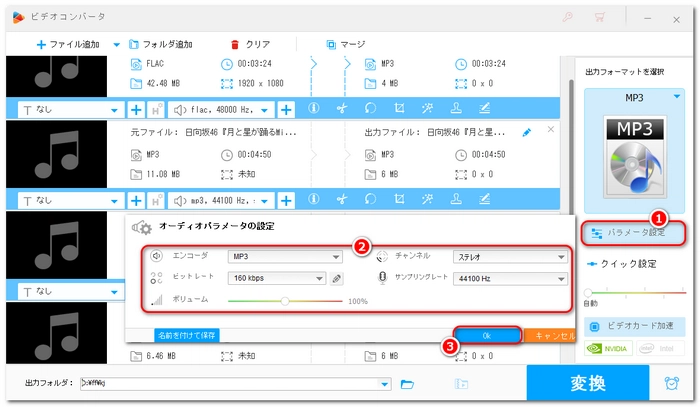
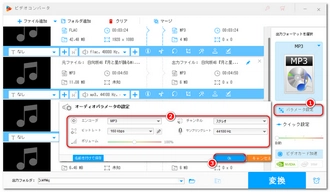
無劣化でM4Aファイルを編集「書き出し」
下部の逆三角ボタン「▼」をクリックして、出力先を設定します。
最後、右下の「変換」ボタンをクリックして、編集したM4Aファイルを無劣化でエクスポートします。
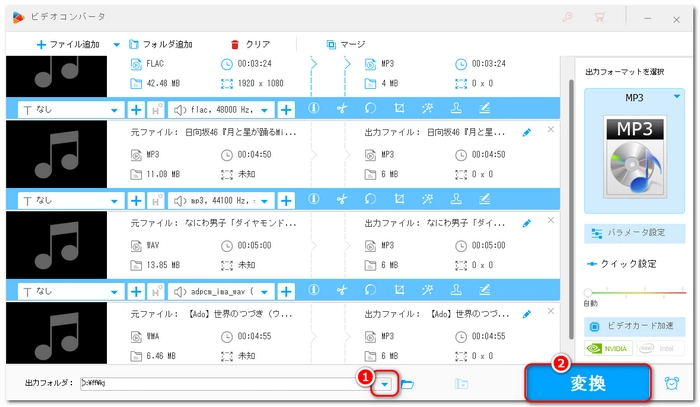
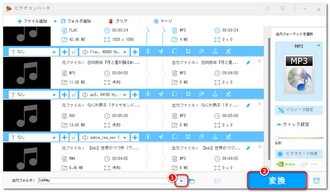
「m4a Edit」は特にHE-AACを編集するために作成されました、HE-AACを含むM4Aファイルを無劣化でカット編集できるツールです。直感的に操作できるGUIを備えており、コマンドラインツールであるm4acutの使い勝手を向上させたものです。編集したい部分の開始時間と終了時間をミリ秒単位で指定することで、正確なカットが可能です。
編集するファイルをInput(入力)で選択します。
出力フォルダをOutput(出力)で決めます。
出力するファイル名をFile Name(ファイル名)で設定します。
音声再生ソフトでファイルを再生し、カットしたい部分の開始時間と終了時間を決定します。
決定した時間をStart Time(開始時間)とEnd Time(終了時間)に入力します。
Edit(編集)をクリックすると、M4Aファイルから指定した部分が無劣化で出力されます。
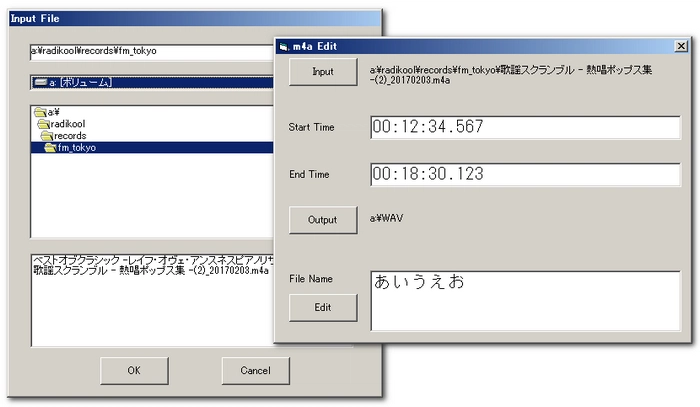
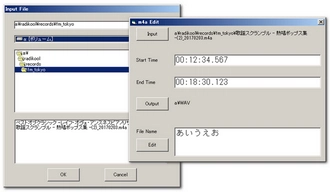
LosslessCutは、動画や音声ファイルを無劣化で編集できるフリーソフトで、特にM4Aファイルの編集に適しています。MP4、MOV、WebM、MKV、OGG、WAV、MP3、AACなど、多くのフォーマットに対応しています。動画や音声の切り出し、切り捨て、連結が可能です。また、動画の特定のシーンを画像ファイル(JPEG/PNG)として切り出すこともできます。インターフェースがシンプルで直感的で、日本語を含む多言語に対応しており、無料で利用できる点も大きなメリットです。
公式サイトから無劣化でM4Aを編集できるソフト「LosslessCut」をダウンロードし、解凍します。
メイン画面にM4Aファイルをドラッグ&ドロップして読み込ませます。
右上の「ファイル分割」、「結合切り取り」、「結合&分割」などのツールを使って、M4Aファイルを編集し、必要に応じて出力フォーマットを設定します。
すべての設定が完了したら、「出力」ボタンをクリックします。処理が完了すると、出力先のフォルダに編集されたファイルが保存されます。
これらのステップを実行することで、M4Aファイルを無劣化で編集できます。
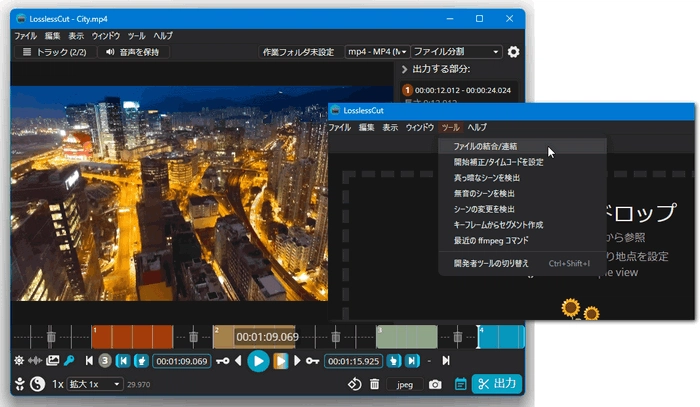
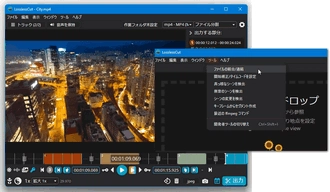
利用規約 | プライバシーポリシー | ライセンスポリシー | Copyright © 2009-2025 WonderFox Soft, Inc. All Rights Reserved.